Opis ogólny
Moduł GEIS zapewnia integrację z API (GClient) przewoźnika GEIS. Pozwala na przygotowanie etykiet dla przesyłek paczkowych (Geis Parcel) jaki i paletowych (Geis Cargo). Moduł składa się z panelu głównego umożliwiający dostęp do najważniejszych funkcji modułu w codziennej pracy, ukrywający się panel ustawień oraz zestawienie przygotowanych listów przewozowych. Moduł pozwala na:
- Zarządzanie kontami dostępowymi do usługi GService
- Konfigurację wydruku listów przewozowych
- Definiowanie domyślnych parametrów zamówienia kuriera Geis
- Przeglądanie historii przygotowanych listów przewozowych
- Ponowny wydruk etykiety
- Przygotowanie dokumentu przekazania paczek kurierowi Geis
- Zamówienie kuriera
- Dodanie listu ręcznego
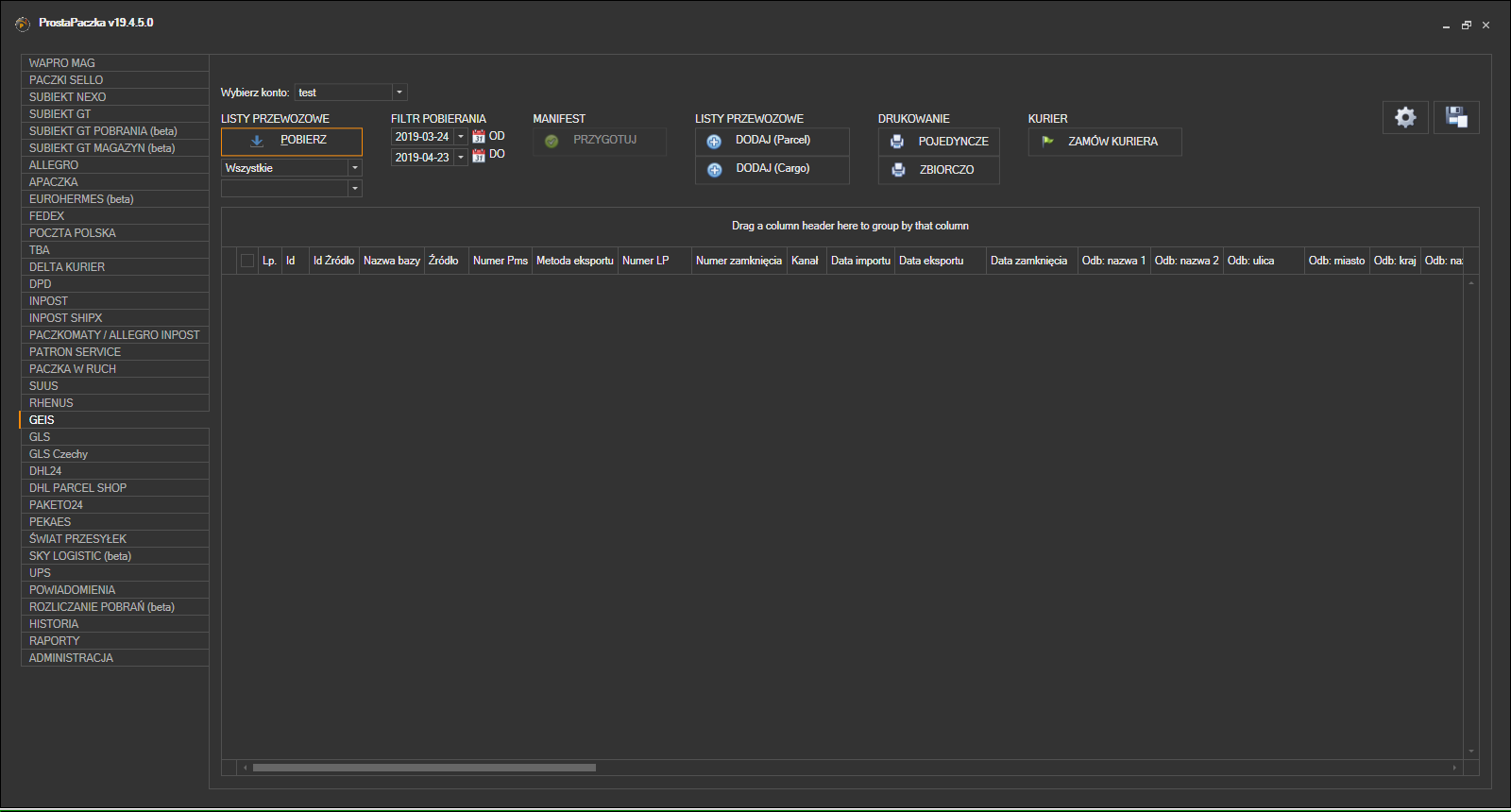
Przełączanie konta
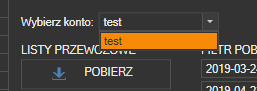
W górnej lewej części panelu znajduje się lista rozwijana zawierająca dodane w ustawieniach konta dostępowe do API przewoźnika Geis (GService). Po zmianie konta wyświetlane będą tylko listy powiązane z wybranym kontem GService. Listy dodawane w ramach jednego konta nie będą widoczne na innym koncie Geis.
Wyświetlanie listów

W lewej części panelu znajdują się filtry pozwalające na wyszukiwanie przygotowanych listów przewozowych przewoźnika Geis.
- Przycisk POBIERZ – uruchamia wyświetlenie listów po zadanych kryteriach / filtrach
- lista rozwijana pod przyciskiem (na ekranie „Bez manifestu”) – filtrowanie pod względem stanu listu przewozowego:
- Wszystkie – wyświetla wszystkie listy kuriera Geis bez względu na ich stan
- Bez manifestu – wyświetla listy przewozowe do których nie był przygotowany dokument przekazania paczek (manifest)
- list rozwijana z terminami (na ekranie „Z dzisiaj”) – pozwala na filtrowanie pod względem daty przygotowania listu przewozowego – przełączanie tego filtra zmienia datę OD w kryteriach daty
- pusta zawartość wyłącza zastosowanie filtra
- Z dzisiaj – wyświetla listy przygotowane w dniu dzisiejszym (od północy)
- Od wczoraj – wyświetla listy przygotowane w dniu wczorajszym i dzisiejszym
- Z 3 dni – wyświetla listy przygotowane w ciągu ostatnich 3 dni kalendarzowych
- Z 7 dni – wyświetla listy przewozowe przygotowane w ciągu ostatnich 7 dni kalendarzowych
- Z 14 dni – wyświetla listy przewozowe przygotowane w ciągu ostatnich 14 dni kalendarzowych
- Z 30 dni – wyświetla listy przewozowe przygotowane w ciągu ostatnich 30 dni kalendarzowych
- Filtr pobierania – pozwala na określenie innego zakresu dat przygotowania listu dla kuriera Geis
- OD – początek zakresu wyszukiwania (włącznie)
- DO – koniec zakresu daty wyszukiwania (włącznie)
Oprócz wyżej wymienionych parametrów, można dodatkowo dostosować wyświetlany zakres danych za pomocą mechanizmów zarządzania zestawieniem.
Manifest
W sekcji MANIFEST znajduje się przycisk PRZYGOTUJ, który pozwala na przygotowanie zestawienia przekazywanych paczek kurierowi Geis. Aby przygotować manifest należy zaznaczyć listy przewozowe i wcisnąć przycisk PRZYGOTUJ. Nastąpi wtedy pobranie manifestu z serwera kuriera Geis i wydruk na wskazanej drukarce lub otwarcie manifestu jako plik PDF w domyślnej przeglądarce plików PDF. Zaznaczanie przygotowanych listów może odbywać się:
- pojedynczo – klikając na checkboxa w każdej pozycji
- zbiorczo – klikając na checkboxa w nagłówku kolumny
List ręczny
Na środku panelu głównego GEIS znajdują się przyciski pozwalające na dodanie listu ręcznego nie powiązanego z żadnym dokumentem.
- Dodaj (Parcel) – uruchamia dodawanie nowego listu dla usług Paczkowych Geis
- Dodaj (Cargo) – uruchamia dodawanie nowego listu dla usług paletowych Geis
Po kliknięciu przycisku wyświetlony zostanie formularz edycji danych listu przewozowego w którym należy uzupełnić dane wymagane przez kuriera.
Drukowanie
W sekcji DRUKOWANIE znajdują się przyciski pozwalające na zbiorczy wydruk przygotowanych listów przewozowych. Aby uruchomić wydruk należy zaznaczyć listy do wydrukowania i wcisnąć wybrany przycisk.
- Pojedyncze – każdy list drukowany jest jako osobny plik PDF i drukowany zgodnie z ustawieniami
- Zbiorczo – wszystkie etykiety drukowane są zbiorczo jako jeden plik PDF i wyświetla go w domyślnej przeglądarce plików PDF
Zamawianie kuriera
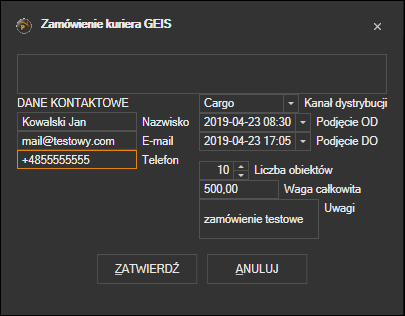
GService umożliwia zamówienia kuriera na dany dzień. W przypadku gdy nadawca nie posiada zdefiniowanych stałych odbiorów to takie zamówienie należy złożyć każdego dnia. Przycisk ZAMÓW KURIERA – uruchamia formularz zamówienia. Konfigurację domyślnych danych zamówienia można znaleźć w sekcji ustawień.
- Dane kontaktowe – dane kontaktowe do nadawcy. Telefon musi być wprowadzony w formacie międzynarodowym (z +48).
- Kanał dystrybucji – Cargo/Parcel – wybór usługi przewozowej
- Liczba obiektów – liczba nadawanych przesyłek / palet
- Waga całkowita – całkowita waga nadawanych przesyłek
- Uwagi – uwagi do zamówienia
- ZATWIERDŹ – uruchamia przesłanie formularza
- ANULUJ – porzuca formularz
W przypadku wystąpienia błędu lub odrzucenia zamówienia przez system przewoźnika GEIS w górnej części okna zostaną wyświetlone komunikat z błędami.
Zestawienie listów
Z poziomu zestawienia przygotowanych listów przewozowych Geis można wywołać menu kontekstowe klikają prawy przycisk myszy. Możliwe działania:
- Drukuj list – uruchamia wydruk etykiety zgodnie z ustawieniami
- Anuluj i usuń list – uruchamia anulowanie listu w GService oraz usuwanie z bazy ProstejPaczki
Ustawienia
Aby wyświetlić panel ustawień należy kliknąć w ikonę zębatki znajdującą się w prawym górnym rogu panelu GEIS. Po wciśnięciu przycisku pod panelem głównym modułu wyświetlona zostanie sekcja z ustawieniami.